Müəllif:
Randy Alexander
Yaradılış Tarixi:
2 Aprel 2021
YeniləMə Tarixi:
1 İyul 2024
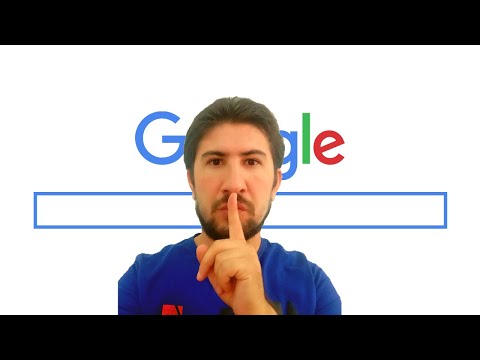
MəZmun
Bu, dünyanın ən böyük axtarış mühərriki olan Google-da əsas axtarış əməliyyatlarında sizə rəhbərlik edən bir məqalədir. Əsas axtarışın necə ediləcəyini bildikdən sonra ən faydalı nəticələr əldə etmək üçün axtarış terminlərindən, alətlərdən və filtrlərdən necə istifadə edəcəyinizi öyrənə bilərsiniz.
Addımlar
Metod 3-dən 1: Əsas bir axtarış edin
Kompüterinizdə, telefonunuzda və ya tabletinizdə veb brauzeri açın. Google-a Safari, Microsoft Edge, Google Chrome və Mozilla Firefox kimi istənilən veb brauzerdən daxil ola bilərsiniz. Telefonunuzda və ya tabletinizdə bir Google tətbiqi varsa (tətbiqlər siyahısında çox rəngli "G" işarəsi), veb brauzer istifadə etmədən Google-a daxil olmaq üçün onu aça bilərsiniz.
- Android: Samsung telefonu və ya tabletindən istifadə edirsinizsə, işarəyə vurun İnternet və ya Samsung İnternet. Başqa bir model istifadə etsəniz, toxunacaqsınız Chrome, Brauzer, Veb və ya oxşar tətbiq.
- iPhone və iPad: Veb brauzerini açmaq üçün masanın altındakı kompas işarəsi ilə Safari vurun.
- KaiOS: Açın Brauzer - internetə daxil olmaq üçün istifadə etdiyiniz pəncərə.
- Makintoş: Kompüterinizdə artıq Safari veb brauzeri var. Ekranın altındakı Dock hissəsindəki pusula işarəsini vuraraq brauzeri aça bilərsiniz.
- Windows 10: Kompüterinizdə mövcud Microsoft Edge brauzerini ekranın sol alt küncündəki Windows simgesini vuraraq vuraraq aça bilərsiniz. Microsoft Edge menyuda.
- Windows 8 və əvvəlki versiyaları: Vebə baxmaq üçün Internet Explorer-dən istifadə edə bilərsiniz. Bu Başlat menyusunda mavi "e" işarəsi olan bir proqramdır.

İdxal www.google.com ünvan çubuğuna. Bu brauzerin yuxarı hissəsində göstərilən çubuqdur. Bir telefon və ya tablet istifadə edirsinizsə, klaviaturanı açmaq və məlumat daxil etmək üçün ünvan çubuğuna toxunun. Bir kompüterdən istifadə edərkən məlumat daxil edə bilmək üçün ünvan çubuğuna vuracaqsınız.- Telefonunuzda və ya tabletinizdə Google tətbiqindən istifadə edirsinizsə, 4-cü addıma keçin.
- Chrome, Safari və KaiOS Brauzer kimi bəzi brauzerlər Google səhifəsini ziyarət etmək əvəzinə axtarış terminini birbaşa ünvan çubuğuna daxil etməyə imkan verir. Digər brauzerlərdə Bing on Microsoft Edge kimi standart axtarış motoru olacaqdır.

Basın ↵ daxil edin və ya ⏎ qayıt. Bir telefon və ya tablet istifadə edirsinizsə, seçəcəksiniz Axtarış (Axtarış), Daxil edin (Daxil edin) və ya Gedin (Get). Brauzeriniz Google ana səhifəsini yükləməyə başlayacaq.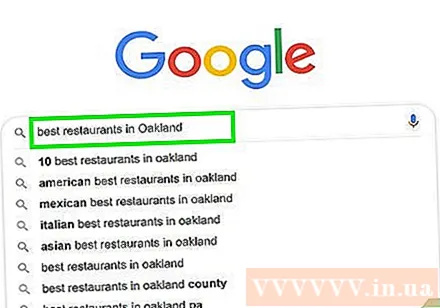
Məlumat giriş sahəsinə baxmaq üçün məlumatları daxil edin. Məsələn, Hanoi-də yemək üçün yerlər tapmaq istəyirsinizsə, "Hanoi-də yaxşı yeməklər" yazmağa çalışın.- Ayrıca sözləri ("çay", "Bermuda"), ifadəni ("2004-cü ildə sunami", "dekorativ bitkilərə necə qulluq etməli"), sualı ("Vyetnamın əhalisi nədir?", " Nə qədər su içməliyəm? ") Və s.
- Məlumat danışaraq axtarış etmək rahatdırsa, mikrofon simgesini vurun və ya vurun (və ya səsli axtarışı açın), sonra mikrofonunuza daxil olmaq üçün Google üçün ekrandakı təlimatları izləyin. və tapmaq istədiyiniz məlumatları ucadan deyin.
Basın Google axtarış və ya böyüdücü şüşə simgesinə toxunun. Bu, daxil etdiyiniz açar sözlərin axtarışı və nəticələrini bir siyahıda görməkdir.
Məlumata baxmaq üçün bir elementi vurun və ya vurun. Görünən veb səhifələr, şəkillər, videolar və ya digər məlumatlar əldə edirsinizsə, nəticəni brauzerinizdə görmək üçün vurun və ya vurun. Axtarış nəticələri siyahısına qayıtmaq üçün brauzerin qayıt düyməsini vuracaqsınız və ya vuracaqsınız (ümumiyyətlə pəncərənin sol üst küncündə sola baxan ox).
- Axtarış nəticələri hansı məlumatı tapmaq istədiyinizə görə fərqli göstəriləcəkdir. Məsələn, bir lüğət sözü axtarırsınızsa, nəticənin üstündə onun tərifini və istifadəsini görərsiniz. Müəyyən bir yer axtarırsınızsa, axtarış nəticələri əlavə xəritələri göstərəcəkdir.
- Birinci səhifədən keçib yenə də axtardığınızı tapa bilmirsinizsə, vurun və ya vurun növbəti Növbəti səhifəyə keçmək üçün səhifənin altındakı (davam edin). Ən uyğun nəticələr ümumiyyətlə axtarış nəticələrinin ilk səhifələrində görünür.
Fərqli nəticələr əldə etmək üçün axtarışınızı tənzimləyin. Nə axtardığınızı bilmirsinizsə, ekranın yuxarı hissəsindəki sahəyə daxil edilmiş məlumatları düzəldin və yenidən cəhd edin. Hər zaman daha spesifik məlumatlarla axtarış edə bilərsiniz və ya nəticələr zəngin deyilsə, axtarışları genişləndirə bilərsiniz.
- Məsələn, "Hanoi'deki ləzzətli restoran" axtarmaq əvəzinə, "Hanoi 2020-də ən yaxşı əriştə şorbası" axtarmağa cəhd edə bilərsiniz.
- Axtarış səmərəliliyini artırmaq üçün nəticələrin necə süzüləcəyinə baxmalısınız.
Metod 3-dən 2: Nəticələri süzün
Uyğunluqları tapmaq üçün axtarış sisteminin nəzarətçisindən istifadə edin. Bunlar axtarış motorlarının daha konkret axtarış məlumatları verməyinizə kömək etmək üçün tanıya biləcəyi xüsusi simvollardır. Aşağıdakı nümunələri görə bilərsiniz:
- Müəyyən bir cümlədəki bir sitat və ya mövzu növü kimi bir sıra sözlər üçün bu sözləri tırnak işarələrinə əlavə etmək (") Google'a yalnız dəqiq sözü tapmaq istədiyinizi bildirir. sözlərindəki bir neçə kəlmə xatırladıqda və mahnı adını tapmaq istədikdə.
- Axtarış nəticələrindən xaric etmək istədiyiniz sözün önünə mənfi işarəni (-) daxil edin. Məsələn, "nano" axtarmaq istəsəniz də, iPod Nano-nun nəticələrdə görünməsini istəmirsinizsə, açar sözləri daxil edin nano -iPod.
- Google axtarışları zamanı "necə" və "nə" kimi ümumi sözlər tez-tez nəzərə alınmır. Bunlar vacib axtarış açar sözləridirsə, qarşısına artı işarəsi (+) əlavə etməlisiniz.
- Twitter və Facebook kimi sosial media saytlarını tapmaq üçün bir simvol təyin edəcəksiniz @ söz axtarışından əvvəl. Misal üçün: @wikihow.
- Yalnız müəyyən səhifələrdən nəticələr görmək istəyirsinizsə, onu qurun Sayt: söz axtarışından əvvəl. Məsələn, wikiHow'da "iOS 13" üçün axtarış etmək istəsəniz, yazardınız: sayt: wikiHow.com "iOS 13".
- Müəyyən bir qiymət mötərizəsində əşyalar tapmaq üçün sintaksisdən istifadə edəcəksiniz: telefon 300 $ .. 700 $. Bu nümunə sizə 300 ilə 700 ABŞ dolları arasındakı qiymət aralığındakı telefonların nəticələrini göstərəcəkdir.
Görmək istədiyiniz nəticələrin növünü seçin. Hansı məlumatı axtardığınıza görə, nəticələr səhifəsinin yuxarıdakı seçimlərindən istifadə edərək şəkillər, videolar və ya məqalələr kimi bəzi nəticələrə baxmaq seçiminiz olacaq. Aşağıdakı kimi davam edin:
- Basın və ya vurun Şəkillər (Şəkil) axtarış nəticələri səhifəsinin üstündədir, beləliklə daxil edilmiş məlumatlara uyğun bütün şəkilləri görə bilərsiniz.
- Xahiş edirəm Google-da şəkil ilə axtarışın aparılmasına baxın.
- Basın və ya vurun Videolar YouTube daxil olmaqla bir çox digər saytların axtarış nəticələrinə uyğun video siyahıları görmək.
- Basın və ya vurun Xəbərlər (Xəbərlər) aradığınız məlumatlarla əlaqəli bir çox xəbər mənbələrindəki məqalələri görmək.
- Basın və ya vurun Kitablar (Kitablar) axtarılan mövzu ilə bağlı kitabların siyahısı.
- Daha ətraflı məlumat üçün Google Kitablarının axtarış xüsusiyyətinə baxa bilərsiniz.
- Digər seçimlər Xəritələr (Xəritə), Uçuşlar (Uçuş) və Maliyyə (Maliyyə) bir sıra əlaqəli məlumatlar üçün istifadə edilə bilər. Məsələn, bir ünvan axtarırsınızsa, vuracaqsınız Xəritələr yeri xəritədə görmək və ya Uçuşlar həmin yerə səyahət planlaşdırmağı.
- Basın və ya vurun Şəkillər (Şəkil) axtarış nəticələri səhifəsinin üstündədir, beləliklə daxil edilmiş məlumatlara uyğun bütün şəkilləri görə bilərsiniz.
Müəyyən bir müddət üçün nəticələri göstərin. Yalnız son 24 saat, keçən il və ya başqa bir müddət üçün nəticələr görmək istəyirsinizsə, aşağıdakıları edin:
- Seçin Alətlər (Alətlər) və ya Alətləri axtarın (Axtarış). Bir kompüterdəsinizsə, bir seçim görəcəksiniz Alətlər səhifənin yuxarı hissəsində, nəticələrin üstündə. Bir telefonda və ya tabletdə, ümumiyyətlə nəticənin üstündəki alətlər çubuğunu sola sürüşdürməlisiniz (BÜTÜN, XƏBƏRLƏR, VİDEOLAR və ŞƏKİLLƏR kimi seçimləri olan çubuqdur). , sonra seçin AXTARMA VASİTƏLƏRİ son mövqedə.
- Menyunu vurun və ya vurun İstənilən vaxt (Hər an).
- Fərqli bir müddət seçin. Səhifə seçdiyiniz müddət üçün nəticələr göstərmək üçün yenilənəcəkdir.
- Basın və ya vurun Təmiz Zaman filtrini silmək üçün səhifənin yuxarı hissəsindəki (Sil).
Şəkillər və ya videolar axtararkən filtrlər qurun. Bir şəkil və ya video axtararkən keyfiyyətini, ölçüsünü, müddətini və daha çoxunu aşağıdakı yollarla seçmək üçün filtrlərdən istifadə edə bilərsiniz:
- Seçin Alətlər və ya Alətləri axtarın foto və ya video axtarış nəticələrinin üstündə. Burada bir neçə menyu görünəcək.
- Bir video axtarırsınızsa, səhifənin yuxarı hissəsindəki açılır menyudan istifadə edərək uzunluğu (videonun uzunluğu), mənbəyi (YouTube, Facebook kimi) seçin və ya sadəcə altyazılı videolara baxmağı seçin.
- Bir şəkil axtararkən şəklin ölçüsü, növü, rəngi və icazələrini seçmək üçün səhifənin yuxarı hissəsindəki menyulardan istifadə edəcəksiniz.
- Şəkil axtarışında göstərilən şəkilləri idarə etmək üçün daha çox seçimə ehtiyacınız varsa, Google-un inkişaf etmiş şəkil axtarışına baxın.
Metod 3-dən 3: İnkişaf etmiş bir axtarış edin
Sözləri axtarın https://www.google.com/advanced_search ən dəqiq axtarış nəticələri üçün. Google-un inkişaf etmiş axtarış səhifəsi, bir cədvəl vasitəsilə bir çox axtarış termini təyin etməyə imkan verir. Bu səhifəyə kompüterlər, telefonlar və ya tabletlərdəki veb brauzerlərdən daxil ola bilərsiniz.
Axtarış səhifələrinizi "Səhifələri ilə tapın" bölməsinə daxil edin. Bu səhifədəki ilk bölmədir. Bütün sahələri doldurmaq məcburiyyətində deyilsiniz - axtarışınız üçün lazım olduğu qədər doldurun.
- "Bütün bu sözlər" sahəsi ilə (bütün bu sözlər) vacib axtarış şərtlərini daxil edəcəksiniz. Beləliklə, yalnız bu hücrəyə daxil edilmiş sözləri ehtiva edən nəticələri görürsünüz.
- "Bu dəqiq söz və ya söz" sahəsinə (bu dəqiq söz və ya söz) aradığınız söz və ya ifadəni daxil edin.Bu yolla yalnız daxil etdiyinizə uyğun sözlər və ya cümlələr olan veb səhifələr əldə edirsiniz.
- Girilən sözlərdən birini ehtiva edən nəticələri görmək istəyirsinizsə "bu sözlərdən hər hansı birini" istifadə edin (bu sözlərdən hər hansı birini).
- "Bu sözlərdən heç biri" sahəsi (bunların heç biri) axtarış nəticələrinin daxil etdiyiniz sözlərlə səhifələrin görünməsinə mane olacaq.
- "Nömrələr arasındakı rəqəmlər" sahəsi üçün görmək istədiyiniz aralığa daxil olan hər hansı bir nömrəni daxil edəcəksiniz. Qiymətə və ya ölçüyə görə axtarış etmək istədiyiniz zaman bu düzgün seçimdir.
Axtarış nəticələrini səhifənin altındakı hissədə daraltın. Artıq nəticələr siyahısına bəzi filtrasiya meyarlarını əlavə edə bilərsiniz. Yenə də bütün seçimləri seçmək məcburiyyətində deyilsiniz - nəticələri daraltmaq üçün əsasları seçin.
- Axtarış nəticəsinin dilini seçmək üçün "Dil" menyusundan istifadə edin.
- Müəyyən ölkələrdə və ya bölgələrdə səhifələrə baxmaq üçün "Region" menyusundan istifadə edin.
- "Son Yeniləmə" sahəsi seçilmiş müddət üçün nəticələri göstərəcəkdir.
- Yalnız müəyyən bir səhifədən nəticələr görmək istəyirsinizsə, veb saytını "Sayt və ya etki sahəsi" daxil edin.
- "Görünən şərtlər" sahəsi səhifədəki axtarış məlumatlarının səhifənin başlığında və ya gövdə hissəsində göstərildiyi yeri göstərmək üçün istifadə olunur.
- Axtarış nəticələrində böyüklərin məzmununun göstərilməsinə nəzarət etmək üçün "Təhlükəsiz Axtarış" menyusundan istifadə edin.
- "Fayl növü" menyusu PDF və ya Word DOC kimi bir fayl formatı seçməyə imkan verir.
- "İstifadə hüquqları" menyusu müəllif hüququ statusu əsasında nəticələri süzgəcdən keçirtmək istədiyiniz zaman faydalıdır.
Düyməni vurun Ətraflı axtarış Səhifənin altındakı (geniş axtarış). İndi filtrə daxil edilmiş şərtlərlə uyğun axtarış nəticələrini görəcəksiniz. reklam
Məsləhət
- Müəyyən məlumatları axtarmaq sizə bir neçə gün ərzində fərqli (və ya dəyişməz) nəticələr verə bilər.
- Bir çox veb brauzerdə Google və digər axtarış motorlarında axtarış edə biləcəyiniz daxili axtarış qutusu var. Bu vəziyyətdə, daha çox ziyarət etmədən axtarış açar sözlərinizi o qutuya daxil etməlisiniz.
- Google axtarış qutusunun yanındakı Tercihlər bağlantısını istifadə edərək Google axtarış seçimlərinizi qura bilərsiniz.
- Bir Google hesabı açmağı düşünün ki, tam Google axtarışına və internet vasitələrinə daxil ola bilərsiniz
- Açar söz seçin - aradığınız mövzuya xas bir söz və ya cümlə seçin ki, nəticələr yalnız mövzunuzla əlaqəli məlumatları göstərsin.



